魅力的なウェブサイトを作成することは常に直感的で簡単であるべきです。Elementor は、ビジュアルウェブサイトを作成するための強力なツールとして、WordPressコミュニティで知られています。この特別なチュートリアルでは、Elementorの機能の1つであるトグル に焦点を当てます。このトグルは、簡単に使用できるだけでなく、コンテンツを効果的に表示するのに役立つさまざまなカスタマイズオプションも提供しています。
主要なポイント
- Elementorのトグルは、アコーディオン要素に非常に似ており、簡単なカスタマイズも可能です。
- アイコン、タイトル、コンテンツを自由に編集できます。
- トグルとアコーディオンの主な違いは、展開時の表示方法です。
ステップバイステップの手順
ステップ1: トグルを追加する
まず、Elementorエディタにトグルを挿入することから始めましょう。ウィジェットリスト内で要素を見つけ、ドラッグ&ドロップでページの任意の位置にトグルを置いてください。
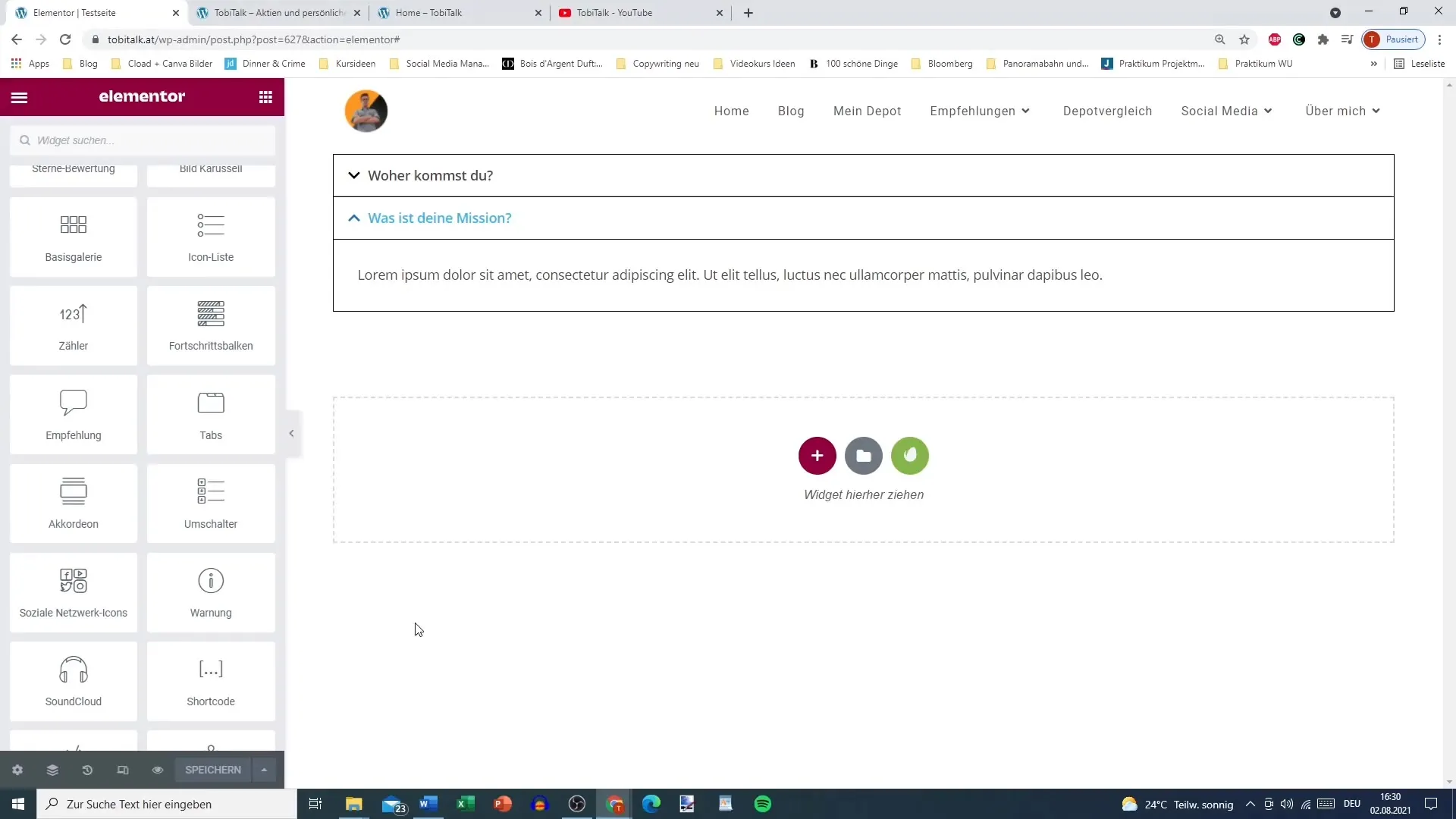
ステップ2: 基本設定の編集
トグルの基本設定はアコーディオンとほぼ同じです。ここで、トグルの構造を決定します。すべてがうまく整理されていることを確認するために、FQスキーマの正しい設定を行うことが重要です。
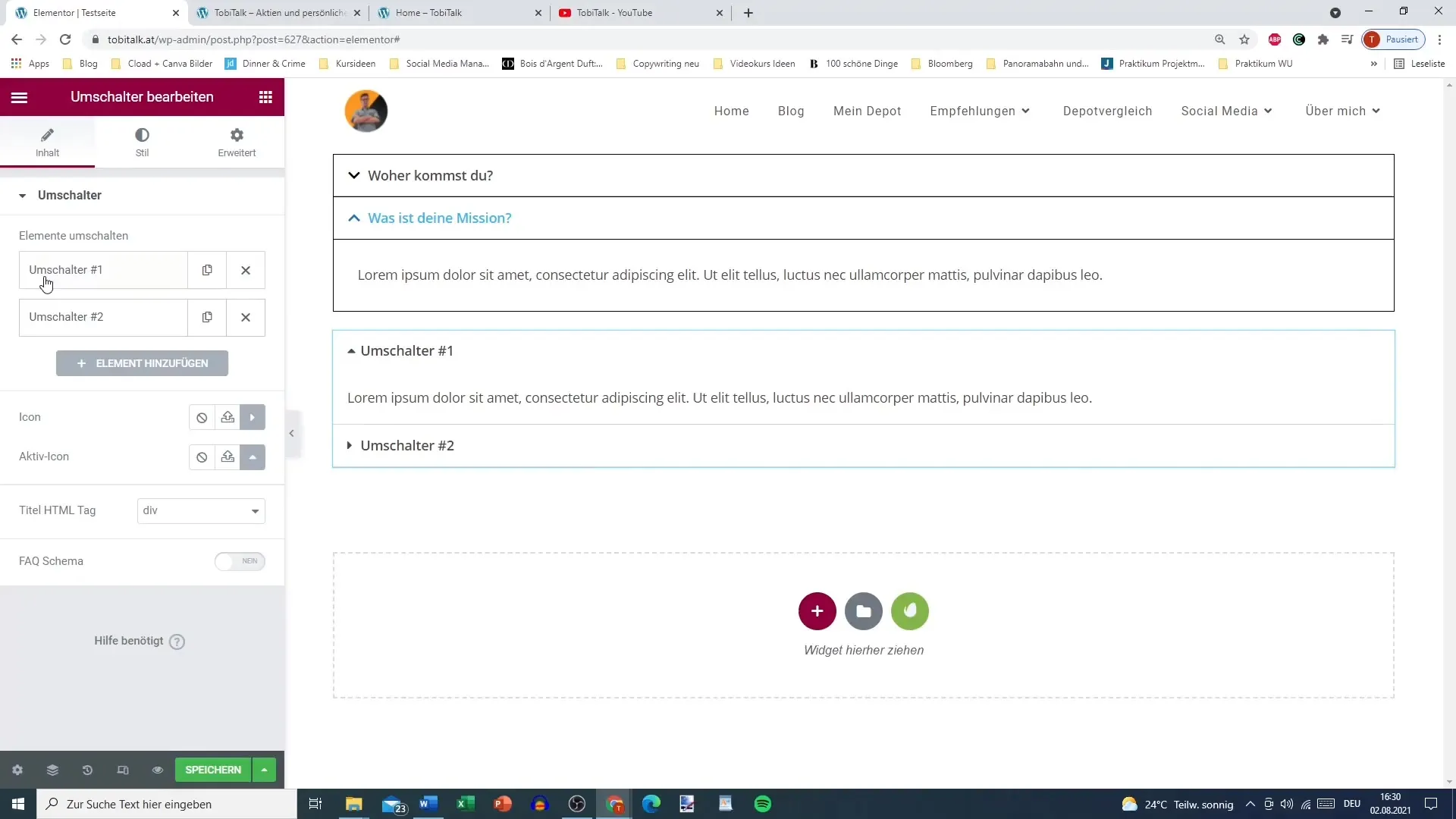
ステップ3: アイコンとタイトルのカスタマイズ
各セクションのタイトルを個別に編集し、アイコンを追加するオプションがあります。タイトルエリアをクリックし、ご希望の通りに編集してください。ビジュアルアピールを向上させるために、アイコンもカスタマイズできます。
ステップ4: コンテンツの編集
トグルの各セクションのコンテンツを編集する時が来ました。表示したい情報を各テキストフィールドに入力してください。トグルを使用すると、詳細な情報を整理して表示することができます。
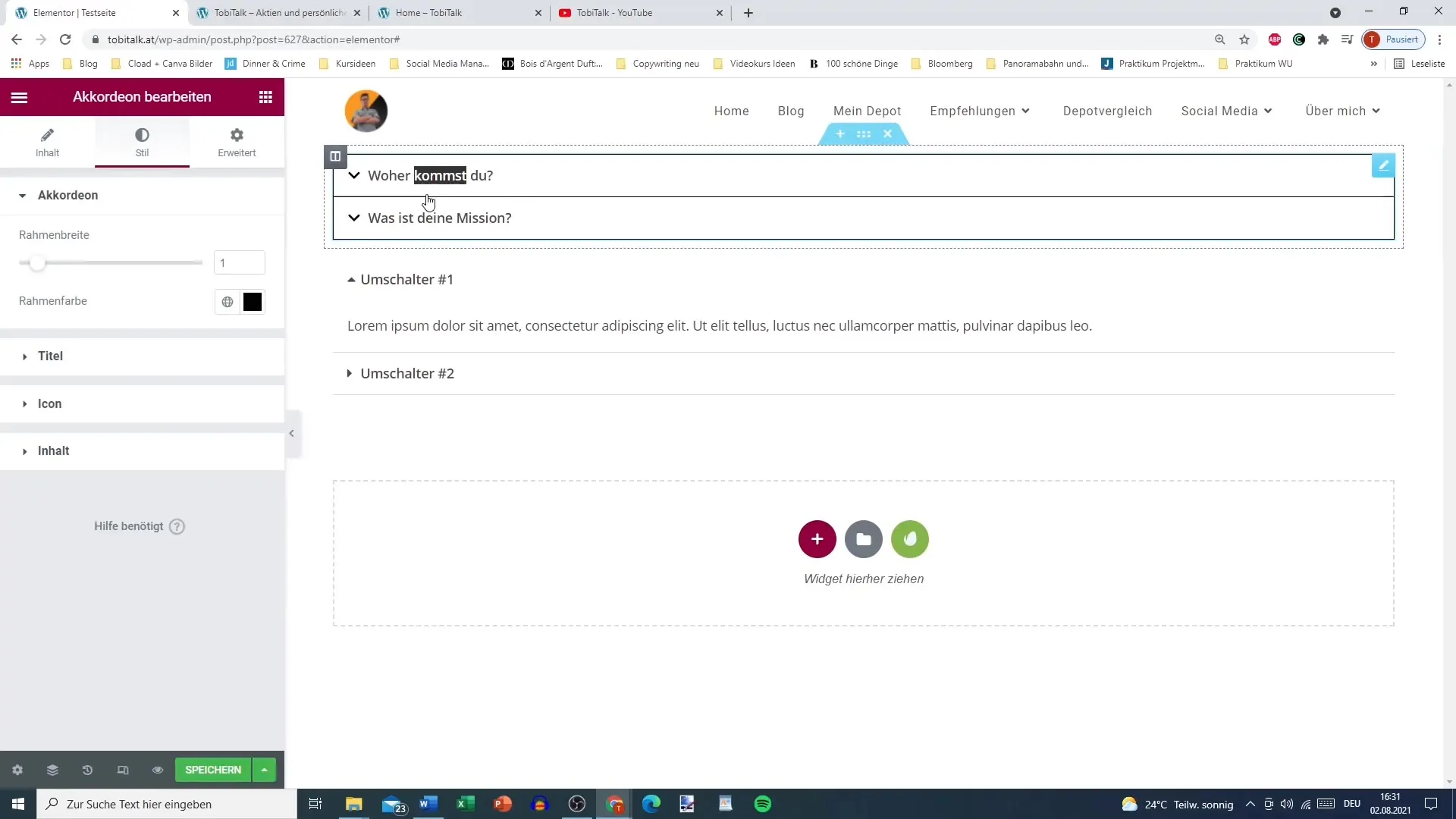
ステップ5: ボックスシャドウを追加
より魅力的な外観を実現するために、トグルにボックスシャドウを追加できます。これにより、要素に奥行きが生まれ、ページでの視認性が向上します。必要に応じて、適切なボックスシャドウオプションを選択し、結果に満足するまで設定を調整してください。

ステップ6: トグルとアコーディオンの違い
トグルとアコーディオンの主な違いに注意してください:トグルではコンテンツが静的に表示されるのに対して、アコーディオンではクリックでコンテンツを折りたたんだり展開したりします。あなたの特定のニーズに最適な要素を考えて選択しましょう。
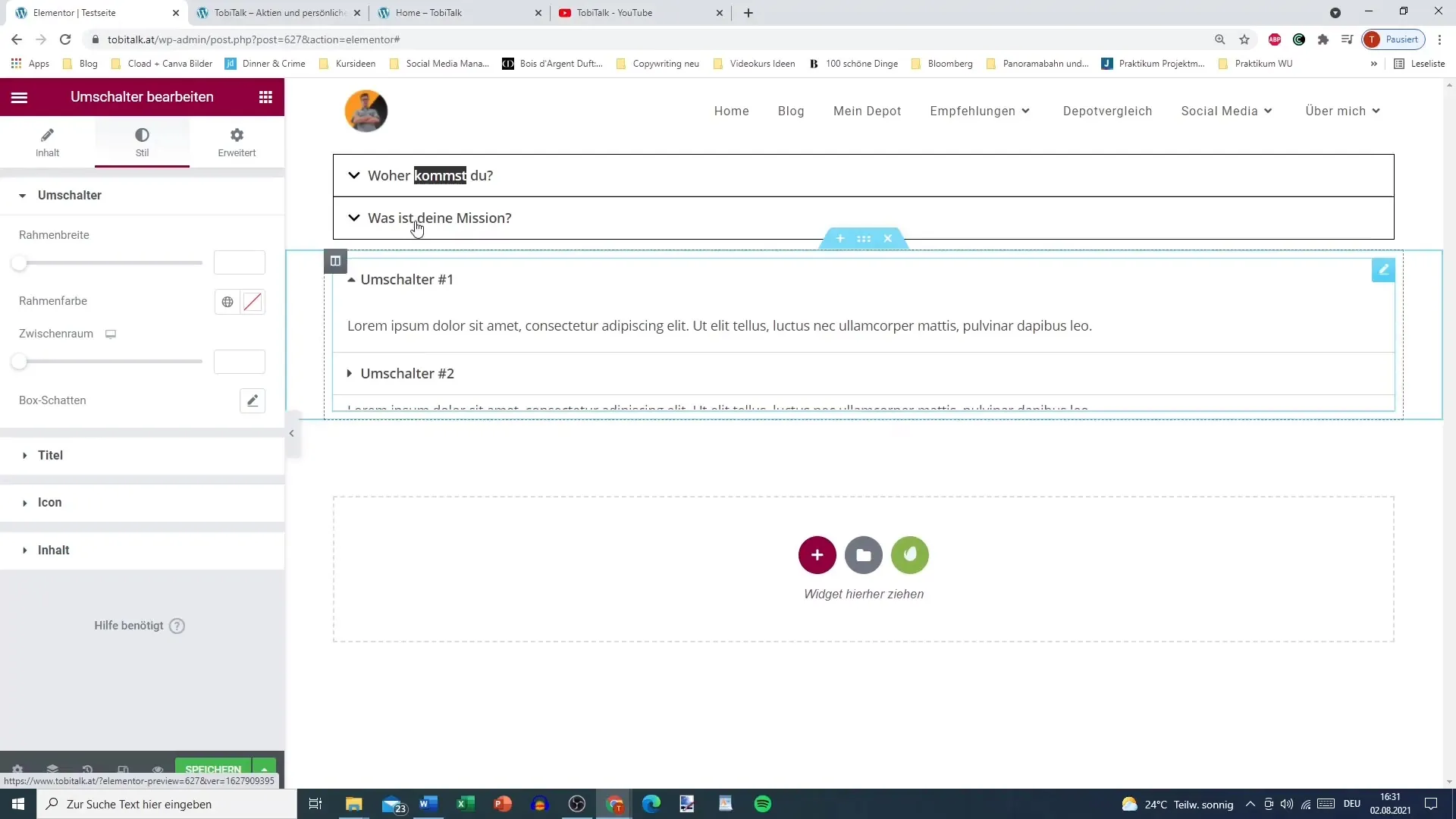
ステップ7: 表示の確認
ページのプレビューを確認し、トグルが期待通りに見えて機能していることを確認してください。要素が適切な位置にあること、コンテンツが明確で理解しやすく表示されていることに注意してください。
ステップ8: 最終調整を行う
最後に、デザインの最終調整を行い、すべてが調和していることを確認してください。ボックスシャドウやその他の視覚的要素を変更した場合は、ウェブサイトのデザインをサポートするように整合させてください。
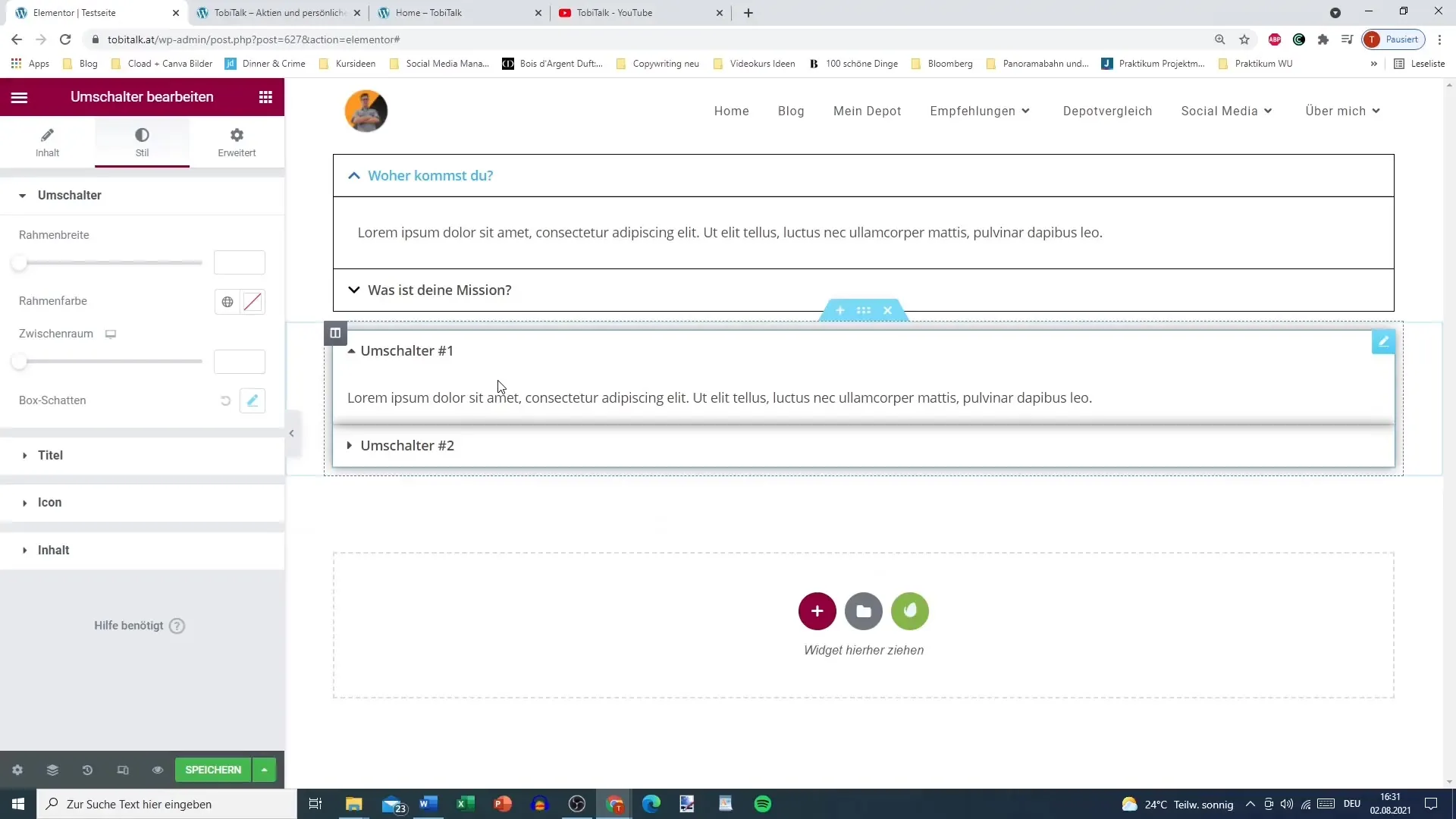
まとめ
Elementorのトグルの取り扱いの基本を理解しました。このツールは多目的で使いやすく、訪問者に魅力的で直感的なエクスペリエンスを提供できます。コンテンツを効果的に表示し、ウェブサイト上のユーザーエクスペリエンスを最適化するために、さまざまな機能を活用してください。
よくある質問
Elementorにトグルを追加する方法は?ウィジェットリストでトグルを見つけ、ページの任意の位置にドラッグ&ドロップしてください。
トグルとアコーディオンの主な違いは何ですか?主な違いは表示方法にあります:トグルは静的なままですが、アコーディオンではクリックでコンテンツが折りたたまれます。
トグルでアイコンを使用できますか?はい、トグルの各セクションでアイコンとタイトルの両方をカスタマイズできます。
ボックスシャドウを追加する方法は?デザイン内でボックスシャドウオプションを選択し、希望に合わせて設定を調整してください。
コンテンツ編集時に注意すべき点は?コンテンツが明確で理解しやすいことに注意し、重要な情報を整理して表示する機会を活用してください。


